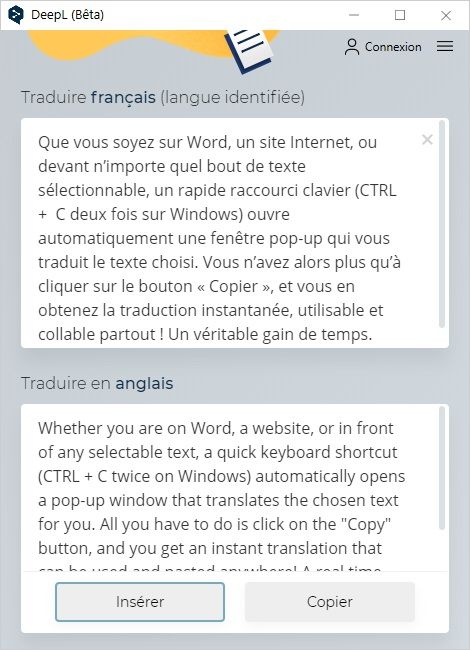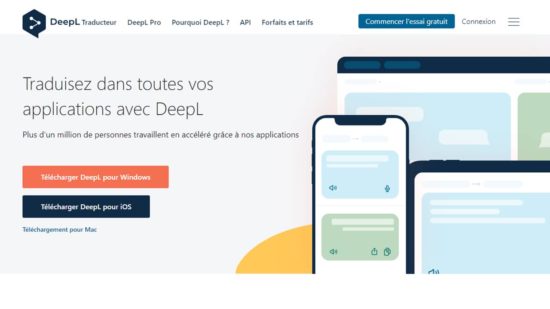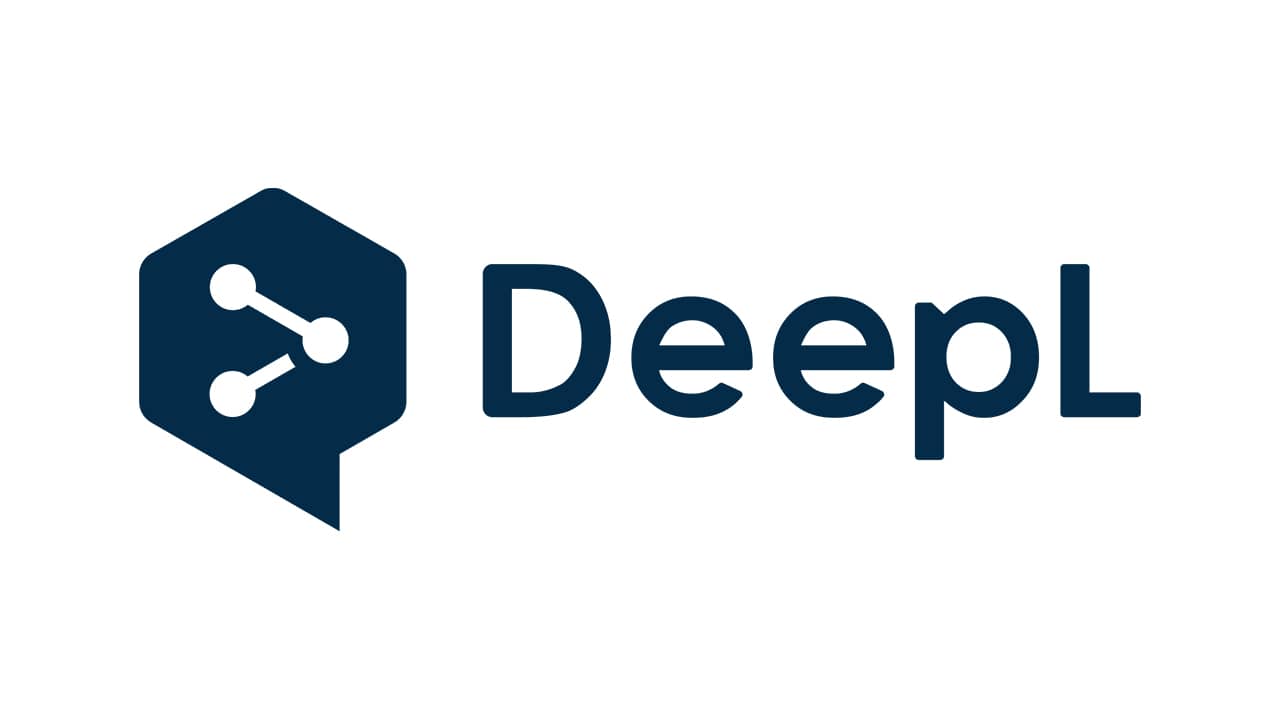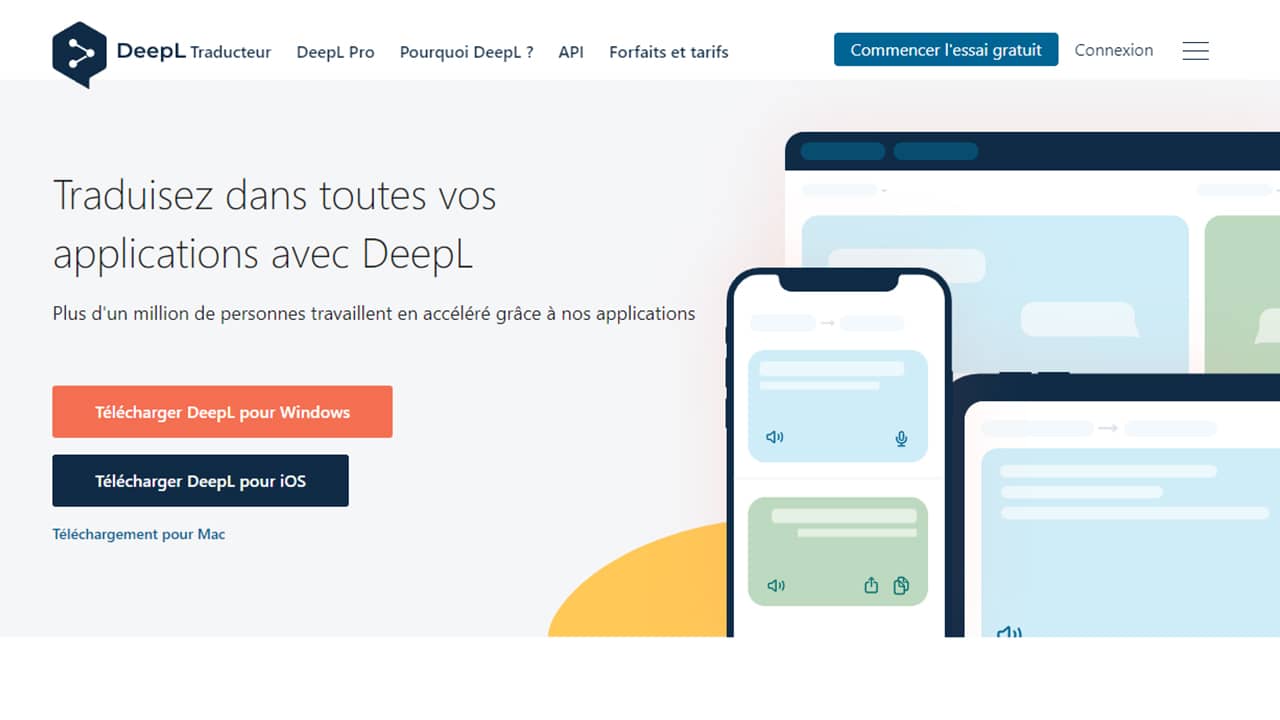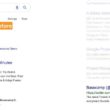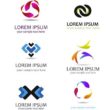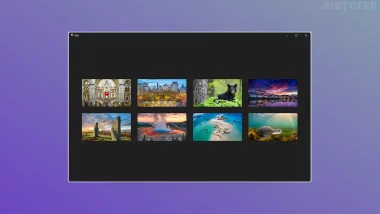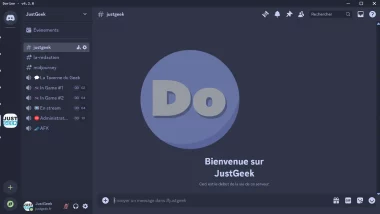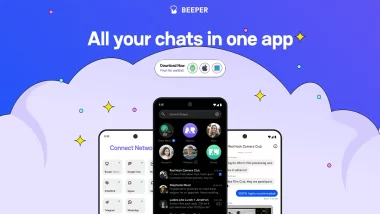Si vous travaillez vous aussi sur Internet, vous devez, à un moment ou à un autre, être confronté au « problème » (si vous n’êtes pas bilingue, tout comme moi) de la traduction d’information. Plus de la moitié de ce qui existe sur le web est rédigé en anglais : ne pas le comprendre peut être très handicapant, pour un tas de raisons.
C’est là qu’entrent en scène les outils de traductions automatiques, dont vous devez certainement connaître le plus réputé d’entre eux, le fameux Google Traduction. S’il a longtemps prêté à sourire, ses progrès ont été très impressionnant ces dernières années, au point qu’il en devient enfin réellement utilisable.
Pourtant, dans la famille des outils de traduction automatiques, il y en a un qui se détache sensiblement du lot : DeepL. Je vous en ai parlé sur le blog il y a quelques temps déjà et pour tout vous dire, je ne l’ai jamais quitté. Je m’en sert au quotidien et je trouve que les traductions sont vraiment de qualité.
Qu’est-ce que DeepL ?
DeepL est un outil en ligne gratuit, qui fonctionne de la même manière que Google Translate. Vous copiez un texte dans le champ réservé au texte d’origine, vous choisissez une langue (parmi les 9 disponibles), et en un clic, votre texte apparaît dans le champ de traduction en face.
Si le système est très simple et similaire à ce qui se fait ailleurs, nombreux sont les utilisateurs (moi compris) à reconnaître que DeepL propose des traductions de bien meilleure qualité que celles de ses concurrents, bien moins littérales, et qui tiennent bien mieux compte du contexte.
DeepL s’intègre désormais dans les systèmes d’exploitation Windows et Mac
DeepL va aujourd’hui plus loin en sortant son logiciel disponible sur macOS et Windows. Sa force ? Permettre de s’activer d’un simple raccourci clavier, sans aucune autre manipulation, ni avoir à passer du temps dans un programme tiers.
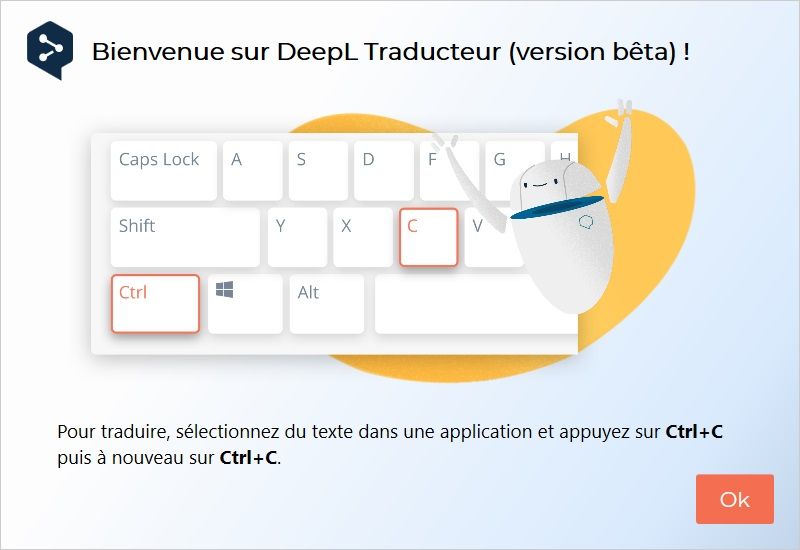
Que vous soyez sur Word, un site Internet, ou devant n’importe quel bout de texte sélectionnable, un rapide raccourci clavier (CTRL + C deux fois sur Windows) ouvre automatiquement une fenêtre pop-up qui vous traduit le texte choisi. Vous n’avez alors plus qu’à cliquer sur le bouton « Copier », et vous en obtenez la traduction instantanée, utilisable et collable partout ! Un véritable gain de temps.